Het uitpakken van een gloednieuwe laptop of desktop-pc is ongetwijfeld een opwindend vakantiemoment. Helaas zijn de meeste systemen niet echt klaar om uit de doos te gaan. De verzameling hints en tips hieronder weerspiegelt wat ik doe voor bijna elke nieuwe laptop die ik uitpak (meestal elke week een paar nieuwe). Volg samen met de eerste paar hints, kom dan naar onze lijst met essentiële gratis software voor nieuwe pc's en installeer die welke je denkt nodig te hebben.
Merk op dat deze tips zijn geschreven met Windows 7 in het achterhoofd, maar ze zouden moeten werken met oudere versies van Windows en veel van hen zijn ook van toepassing op Mac OSX.

Power-instellingen
Het eerste wat ik doe (nadat ik het vereiste Windows-installatieproces heb doorlopen) is het aanpassen van de energie-instellingen van een nieuwe laptop (dit is voornamelijk van toepassing op laptops, maar desktop-pc's hebben vergelijkbare instellingen voor slaap en winterslaap). Mijn standaardinstellingen staan in de onderstaande schermafbeelding en zijn ontworpen om te voorkomen dat de laptop leegraakt terwijl hij niet is aangesloten, maar ik kan hem ook de hele dag gebruiken als een desktopvervanger zonder me constant zorgen te hoeven maken over het wakker worden of het aanpassen van de helderheid van het scherm. Let op mijn 10/20/30-minuten batterij-instellingen - u kunt ze aanpassen aan wat het beste voor u werkt; dit is gewoon mijn voorkeur.

Ik ben in de loop van de jaren van gedachten veranderd over wat de laptop moet doen als de batterij leegraakt. Mijn vorige standaard was om het systeem te laten overwinteren als de A / C-verbinding was losgekoppeld en het deksel was gesloten, maar ik heb uiteindelijk veel te veel tijd besteed aan het wachten totdat de laptop uit de slaapstand is gehaald, dus ik ben overgeschakeld naar de eenvoudige slaapmodus, tenzij ik de hallen van CES 12 uur lang achter elkaar doorkruis.

Als u van plan bent om bestanden naar een ander apparaat te streamen (zoals een Xbox of een netwerktelevisie), vergeet dan niet om de laptop in te stellen om actief te blijven totdat u hem handmatig uitschakelt of in de sluimerstand plaatst, zelfs als u het deksel sluit (zie de tweede screenshot). Als u uw laptop de hele dag niet gebruikt, is het misschien beter om het beeldscherm na 30 minuten of zo te laten uit te schakelen, zelfs wanneer u het hebt aangesloten.
Herroep en vervang (uw antivirus)
Het eerste dat je op je nieuwe pc krijgt, is de constante herinnering aan het registreren, upgraden of op een andere manier overdreven aandacht schenken aan de gebundelde Norton- of MacAfee-antivirussoftware die is meegeleverd.
Ik weet zeker dat er veel mensen zijn die de programma's perfect bruikbaar vinden, maar ik vind dat ze opgeblazen en irritant zijn, en vooral omdat je gratis gebundelde versie waarschijnlijk maar een paar maanden (of misschien een jaar) goed is voordat je moet pony voor een abonnement, kan dit probleem ook meteen oplossen.
Voer eerst de juiste verwijderingshulpprogramma voor uw gebundelde antivirus-app uit en installeer vervolgens een gratis, lichtgewicht hulpprogramma, zoals AVG Free of Avast (of zelfs Microsoft Security Essentials). Je hoeft ze meestal nooit meer aan te raken, behalve misschien om een nieuwe gratis versie te downloaden, misschien een keer per jaar, en je krijgt niet zo veel pop-up herinneringen.
Schakel zo snel mogelijk van browser
Ik durf te wedden dat de nieuwe pc is geleverd met Microsoft Internet Explorer als standaardwebbrowser en geen andere gebundelde opties. Start het precies een keer (en klik op "later" als het je vraagt om een hoop vervelende opties in te stellen en het te gebruiken om Firefox of Chrome te downloaden. Installeer één (of beide) van deze alternatieve browsers, dan kun je veilig afsluiten IE en open nooit meer.
Je moet ook preventief de nieuwste versie van de Adobe Flash-speler downloaden, want je hebt deze nodig voor de meeste webvideostreaming.
Met deze drie eenvoudige aanpassingen kunt u uw eerste laptop of pc op de eerste dag gebruiken. Neem vanaf daar de tijd en doorloop onze lijst met essentiële gratis apps en installeer alle apps waarvan je denkt dat je ze nodig hebt. We houden deze lijst up-to-date en verwelkomen uw suggesties voor toekomstige aanvullingen daarop.
Onze vrienden op CNET's Download.com hebben ook enkele handige Starter Kit-lijsten met essentiële software samengesteld. Bekijk ze hier:
- Windows Starter Kit
- Beveiligingsstartkit
- Hulpprogramma's Starterkit


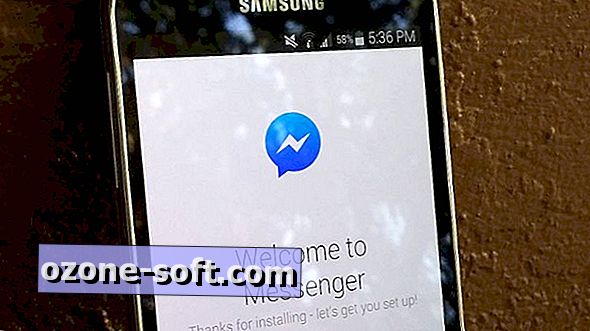


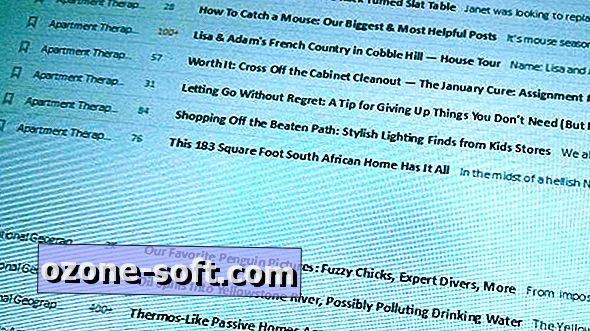




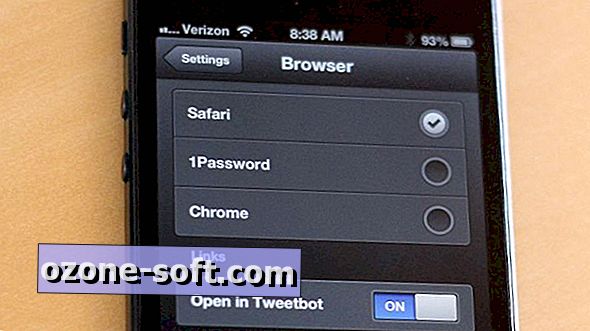


Laat Een Reactie Achter